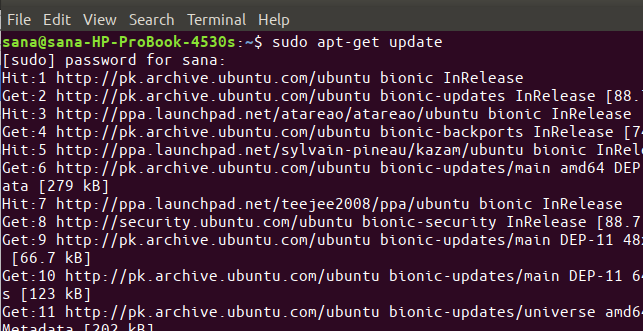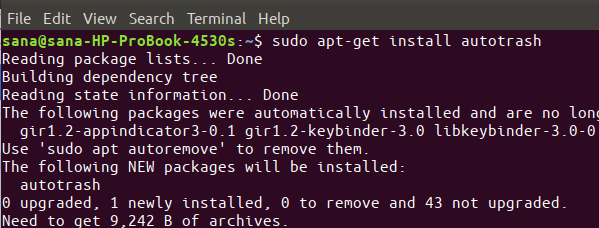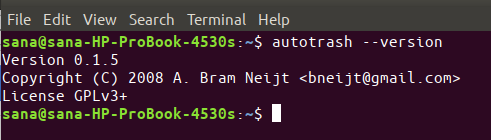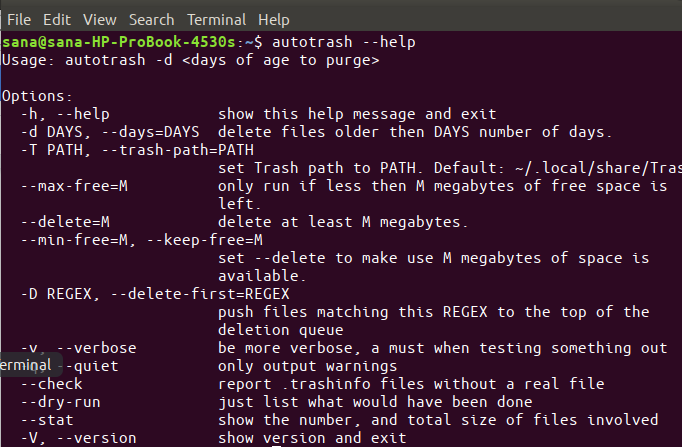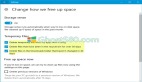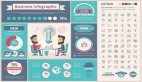如何自動清空Ubuntu中的垃圾?
譯文【51CTO.com快譯】如果你要將Ubuntu系統設成自動清理特定時間段的系統垃圾,可以使用名為autotrash的命令行實用程序。autotrash這個實用程序在FreeDesktop.org Trash的文件夾中查找有關其內容的信息,然后根據你指定的選項清除部分垃圾。
我們在本文中將解釋如何安裝和使用autotrash實用程序,以及尋求幫助。我們將提供幾個示例來詳細說明整個過程,這些示例將幫助你使用該實用程序的廣泛使用的功能。
我們在Ubuntu 18.04 LTS系統上運行本文中提到的命令和過程。
通過命令行安裝autotrash
我們將通過終端應用程序安裝autotrash命令行實用程序。你可以通過系統應用程序啟動器搜索或Ctrl + Alt + T快捷方式來啟動終端。請注意,只有授權用戶才能在Ubuntu中添加/更新、刪除和配置軟件。
第1步:更新系統的存儲庫索引
為了安裝Ubuntu Internet存儲庫中可用的新版軟件,你系統的存儲庫索引需要是新的。
以sudo身份運行下列命令,以便使用Internet的存儲庫索引來更新你系統的本地存儲庫索引。
- $ sudo apt-get update
圖1. 更新Ubuntu存儲庫
系統可能會要求你輸入sudo的密碼。輸入密碼,你的命令將執行操作。
第2步:安裝autotarsh
現在,你可以通過在終端應用程序中以sudo身份運行下列命令來安裝autotrash實用程序:
- $ sudo apt-get install autotrash
圖2. 安裝autotrash
開始安裝過程之前,系統可能會用Y / n選項來提示你。輸入Y繼續。
第3步:驗證autotrash安裝(可選)
你可以檢查已安裝的autotrash軟件的版本號,并驗證它是否確實安裝在系統上。運行下列命令來執行此操作:
- $ autotrash --version
或者
- $ autotrash –V
圖3. 驗證autotrash安裝
現在你可以在Ubuntu上使用autotrash了。
如何使用autotrash?(附示例)
autotrash幫助將告訴你可以使用該應用程序實現的一切。你可以按如下方式查看幫助:
- $ autotrash --help
圖4. 得到幫助
想了解更詳細的信息,可以使用下列命令查看autotrash的參考手冊頁:
- $ man autotrash
現在我們將提供幾個示例,詳細說明如何最充分地利用該實用程序:
示例1:刪除早于x天的文件
這是autotrash中使用最廣泛的功能。你可以使用下列命令語法,自動刪除在系統垃圾箱中駐留x天的文件:
- $ autotrash -d [days]
比如說,下列命令將刪除已在垃圾箱中駐留了30天的文件。
- $ autotrash -d 30
圖5
這使你有足夠的時間在30天內恢復可能希望恢復的任何文件。
命令的下列用法讓你不僅可以為已刪除的文件運用此功能,還可以為使用該系統的所有用戶的已刪除文件運用此功能:
- $ autotrash -td [days]
示例:
- $ autotrash -td 30
示例2:基于剩余的閑置空間來刪除文件
Max-free
如果垃圾位置剩余的可用空間少于M兆字節,只能使用autotrash來清除文件。舉例說,如果你將此值設置為1024,如果垃圾箱中的可用空間少于1GB,autotrash才會開始工作。到那時,autotrash將正常退出而不掃描Trash目錄。
示例:
- $ autotrash --max-free 1024 -d 30
Min-free
同樣,你可以使用autotrash確保至少有M兆字節的閑置空間。
示例:
- $ autotrash --min-free 1024
你甚至可以組合這兩個命令,確保autotrash在閑置空間少于2 GB的情況下開始讀取垃圾,然后密切關注。該命令將刪除超過30天的文件,并刪除多余的文件,確保垃圾箱中始終有1 GB的空間。
- $ autotrash --max-free 2048 --min-free 1024 -d 30
示例3:刪除M兆字節
你可以使用該實用程序清除至少M兆字節,先刪除最舊的垃圾箱內容。該功能使用垃圾條目而不是單個文件。這意味著如果最舊的已刪除項目是1GB目錄,你要求刪除至少10MB(M = 10),autotrash將刪除1GB。
- $ autotrash –delete M
示例:
- $ autotrash --delete 1024
現在,由于系統垃圾,你無需擔心系統上的空間浪費。autotrash實用程序會根據你定義的標準,自動清除不需要的文件。
原文標題:How to Automatically Empty the Trash in Ubuntu,作者:Karim Buzdar
【51CTO譯稿,合作站點轉載請注明原文譯者和出處為51CTO.com】